Лабораторная 6. Развертывание Asterisk
Цель:
Получение базовых навыков работы в настройке программной АТС Asterisk.
Задачи:
- Подключится к облачной платформе СПбГУТ
- Скачать исходные файлы Asterisk
- Скомпилировать Asterisk
- Настроить Asterisk
- Запустить Asterisk
- Зарегистрировать пользователя в программном телефоне Linphone
Схема виртуального стенда:

Ход работы:
Подготовка стенда
Для прохождения трафика с Asterisk, во внешнюю сеть нам необходимо настроить работу с внешней сетью, для этого нам нужно из узла Labnode-2, сделать маршрутизатор и маршрутизировать трафик, из сети 192.168.0.0/24 во внешнюю сеть.
Перейдите в проект [group-name]-[team number]:dpi
Действия на инстансе Labnode-1
Для начала нам необходимо проверить включен ли модуль, ядра необходимый для перенаправления трафика
sysctl net.ipv4.ip_forward
net.ipv4.ip_forward = 0 - означает, что модуль ядра выключен
Для включения этого параметра необходимо ввести команду:
sudo sysctl -w net.ipv4.ip_forward=1
Проверяем, включился ли модуль пересылки пакетов:
cat /proc/sys/net/ipv4/ip_forward
Команда аналогична первой команде для проверки работы модуля, в данном случае вам должно быть выведено просто значение 1
Введенные выше команды включают работу модуля, только на время пока работает ОС, и при перезагрузке будет сброшено для дефолтного состояния, чтобы это работало и после перезагрузке системы необходимо добавить в для включения этого параметра.
echo "net.ipv4.ip_forward = 1" | sudo tee -a /etc/sysctl.conf
Если мы хотим, чтобы правило дописанное нами применилось, стоит ввести команду
sudo sysctl -p
Выполняем настройку iptables
- Добавим правило позволяющее пакетам, исходящим из сети 192.168.0.0/24 на интерфейсе eth0, проходить через фаервол без дополнительной проверки.
sudo iptables -A INPUT -i eth0 -s 192.168.0.0/24 -j ACCEPT - Добавим правило, которое разрешает проходить через фаервол пакетам, относящимся к уже установленным и работающим сетевым соединениям, таким как соединения по протоколам TCP или UDP.
sudo iptables -A INPUT -m conntrack --ctstate RELATED,ESTABLISHED -j ACCEPT - Добавим правило, которое разрешает прохождение всех пакетов, относящихся к уже установленному соединению или новому соединению, через интерфейс eth0 к eth1
sudo iptables -A FORWARD -i eth0 -o eth1 -m conntrack --ctstate NEW,RELATED,ESTABLISHED -j ACCEPT - Добавим правило, которое разрешает прохождение всех пакетов, относящихся к уже установленному соединению или новому соединению, через интерфейс eth1 к eth0
sudo iptables -A FORWARD -i eth1 -o eth0 -m conntrack --ctstate NEW,RELATED,ESTABLISHED -j ACCEPT - Добавляем правило для включения маскардинге для проходящих через интерфейс
eth1sudo iptables -t nat -A POSTROUTING -o eth1 -s 192.168.0.0/24 -j MASQUERADE
Возможна необходимость заменить название интерфейсов
| Название интерфейса в примере | К какой сети относится адрес |
|---|---|
| eth1 | 172.17.32.0/19 |
| eth0 | 192.168.0.0/24 |
Действие на узле Asterisk
Установка Asterisk
Для прохождения трафика во внешнею сеть на labnode-2 необходимо прописать маршрут по умолчанию через labnode-1, для этого нам необходимо ввести команду:
sudo ip route add 0.0.0.0/0 via 192.168.0.1 dev eth0
Нам необходимо подготовить виртуальную машину labnode-2, для работы с s3, для этого необходимо выполнить несколько действий, сначала необходимо установить пакет для работы с s3
sudo apt install s3cmd -y
После этого нам необходимо скопировать файл конфигурации в домашнию папку пользователя
cp /var/lib/cloud/s3cfg ~/.s3cfg
После этого у нас полноценно работает s3
Скачиваем Астерикс
s3cmd get s3://dpi/asterisk-certified-18.9-current.tar.gz
Распаковываем архив
tar xvf asterisk*
Переходим в директорию
cd asterisk-certified*/
Добавляем звуки и устанвливаем необходимые компоненты
sudo apt update
sudo apt -y install git curl wget libnewt-dev libssl-dev libncurses5-dev subversion libsqlite3-dev build-essential libjansson-dev libxml2-dev uuid-dev
sudo contrib/scripts/get_mp3_source.sh
Устанвливаем зависимости Asterisk
sudo contrib/scripts/install_prereq install
Вам будет предложено выбрать национальный код
Собираем и устанавливаем Asterisk и заполняем конфигурациями по умолчанию для работы
sudo ./configure
sudo make menuselect
sudo make
sudo make config
sudo make install
sudo make progdocs
sudo make basic-pbx
sudo ldconfig
Добавляем новую группу asterisk
sudo groupadd asterisk
Создаем пользователя asterisk, и указываем ему домашнию директорию /var/lib/asterisk
sudo useradd -r -d /var/lib/asterisk -g asterisk asterisk
Добавляем пользователя asterisk в группы audio и dialout
sudo usermod -aG audio,dialout asterisk
Меняем права и владельцев директорий которые мы используем в процессе работы
sudo chown -R asterisk:asterisk /etc/asterisk
sudo chown -R asterisk:asterisk /var/{lib,log,spool}/asterisk
sudo chown -R asterisk:asterisk /usr/lib/asterisk
sudo chmod -R 750 /var/{lib,log,run,spool}/asterisk /usr/lib/asterisk /etc/asterisk
Приводим /etc/default/asterisk к виду
AST_USER="asterisk"
AST_GROUP="asterisk"
COLOR=yes
Добавляем строки в /etc/asterisk/asterisk.conf
[options]
runuser = asterisk
rungroup = asterisk
Редактируем файл pjsip /etc/asterisk/pjsip.conf и приводим его к ввиду который указан ниже(удаляем существующую конфигурацию)
[transport-udp-nat]
type = transport
protocol = udp
bind = 0.0.0.0
[100]
type = endpoint
disallow = all
allow = alaw
allow = ulaw
direct_media= no
context = internal
callerid = 100
auth = 100-auth
aors = 100
[100-auth]
type = auth
auth_type = userpass
username = 100
password = 123
[100]
type = aor
max_contacts = 5
[101]
type = endpoint
disallow = all
allow = alaw
allow = ulaw
direct_media= no
context = internal
callerid = 101
auth = 101-auth
aors = 101
[101-auth]
type = auth
auth_type = userpass
username = 101
password = 123
[101]
type = aor
max_contacts = 5
Файл /etc/asterisk/extensions.conf, приводим его к виду(удаляем существующую конфигурацию):
[globals]
[general]
[default]
[internal]
exten => _1xx,1,Dial(PJSIP/${EXTEN})
exten => s,n,Hangup
Запускаем Asterisk и добавляем его в автозагрузку
sudo systemctl restart asterisk.service
sudo systemctl enable asterisk.service --now
Проверка
sudo asterisk -rvvvv
pjsip show endpoints
pjsip show transports

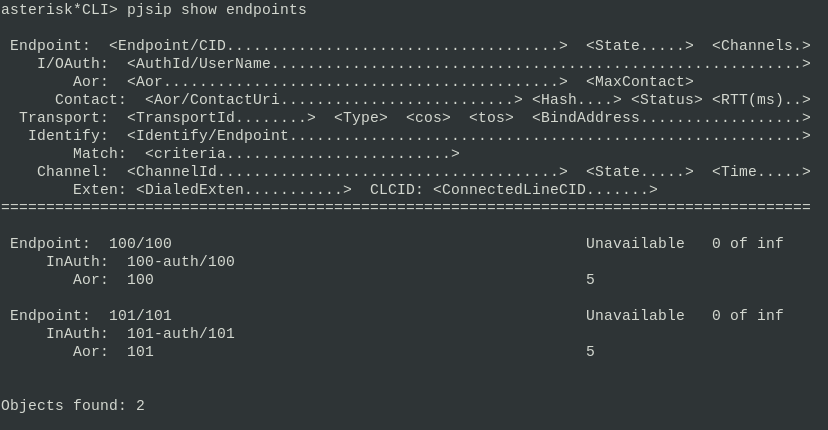
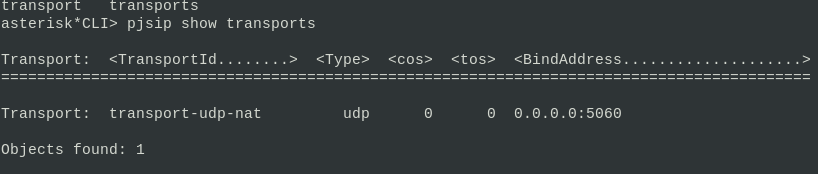
Нет комментариев